Manual de instrucciones HP PAVILION DM3-1105EA
Lastmanuals ofrece un servicio comunitario para compartir, de archivos en línea, de búsqueda de documentación relacionada con la utilización de materiales o programas: folleto, instrucciones, folleto de utilización, guía de instalación, manual técnico... ¡NO OLVIDES LEER LAS INSTRUCCIONES ANTES DE COMPRAR!
Si el contenido de este documento corresponde al folleto, instrucciones, lista de instrucción, de instalación o de utilización, al manual, al esquema de montaje o a la guía que compras, no dudes en telecargarlo. Lastmanuals te permite acceder fácilmente a la información de las instrucciones HP PAVILION DM3-1105EA. Esperamos que el manual HP PAVILION DM3-1105EA te sea útil.
Lastmanuals permite descargar las instrucciones HP PAVILION DM3-1105EA.
Puedes descargar las siguientes instrucciones anexas a este producto:
Manual de resumen: instrucciones de uso HP PAVILION DM3-1105EA
Las instrucciones detalladas para la utilización aparecen en la Guía del usuario.
[. . . ] HP Pavilion dm3 Entertainment PC
Guía del usuario
© Copyright 2009 Hewlett-Packard Development Company, L. P. ATI es una marca comercial de Advanced Micro Devices, Inc. Bluetooth es una marca comercial de su propietario utilizada por Hewlett-Packard Company bajo licencia. Microsoft y Windows son marcas comerciales registradas de Microsoft Corporation en EE. [. . . ] Gamma: Controla el contraste que afecta los grises de nivel medio o los tonos medios de una imagen. El ajuste de gamma de una imagen le permite cambiar los valores de brillo del rango medio de los tonos grises sin alterar demasiado las áreas con sombras y las resaltadas. La reducción de gamma hace que los grises se vean negros y que los colores oscuros sean aún más oscuros. Compensación de luz de fondo: Compensa en casos en los que una persona tiene mucha luz de fondo para evitar que la imagen aparezca oscura debido al efecto de contraluz.
38
Capítulo 5 Multimedia
Para obtener información sobre el uso de la cámara web, seleccione Inicio > Ayuda y soporte técnico.
Cámara web
39
6
Administración de energía
Configurando dispositivos de energía
Uso de estados de ahorro de energía
El equipo tiene dos estados de ahorro de energía habilitados de fábrica: suspensión e hibernación. Al iniciar la suspensión, el indicador luminoso de alimentación se enciende de forma intermitente y la pantalla se pone en blanco. Su trabajo será guardado en la memoria, resultando en un ahorro de energía y permitiendo que salga de la suspensión más rápido que si saliese de la hibernación. Mientras el equipo se encuentra en estado de suspensión, los indicadores luminosos de alimentación parpadean. Si su equipo está en el estado de suspensión por un periodo largo de tiempo o su batería está en nivel crítico durante el estado de suspensión, el equipo inicia la hibernación. PRECAUCIÓN: Para evitar la posible degradación de audio y vídeo o la pérdida de funcionalidad de reproducción de audio o vídeo, o en el caso de pérdida de información, no inicie el estado de suspensión o hibernación mientras esté leyendo o grabando para un disco o una tarjeta multimedia externa. NOTA: No es posible iniciar ningún tipo de conexión de red ni realizar funciones del equipo mientras éste esté en estado de suspensión o hibernación.
Inicio y salida de la suspensión
El sistema está configurado de fábrica para iniciar suspensión después de 15 minutos de inactividad cuando esté alimentado por batería y 30 minutos de inactividad cuando esté operando con energía externa. Es posible modificar las configuraciones de energía y los tiempos de espera mediante Opciones de energía del Panel de control de Windows®. Con el equipo encendido, podrá iniciar la suspensión en cualquiera de las siguientes maneras: Presione la tecla de suspensión. Deslice brevemente el interruptor de alimentación. Haga clic en Inicio, y luego en el botón Energía. Haga clic en Inicio, en la flecha próxima al botón Apagar y, a continuación, haga clic en Suspender.
Puede salir de la suspensión de cualquiera de las siguientes maneras: Deslice brevemente el interruptor de alimentación. Si la pantalla está cerrada, ábrala. Active el TouchPad.
Cuando el equipo sale de la suspensión, el indicador luminoso de alimentación se enciende y su trabajo vuelve a la pantalla donde paró de trabajar.
40
Capítulo 6 Administración de energía
NOTA: Si ha configurado el equipo para solicitar una contraseña a la hora de activarse, deberá introducir su contraseña de Windows antes de que su trabajo vuelva a la pantalla.
Inicio y salida de la hibernación
El sistema está configurado de fábrica para iniciar la hibernación después de 1. 080 minutos (18 horas) de inactividad, cuando el equipo funciona con batería, y 1. 080 minutos (18 horas) de inactividad, cuando recibe alimentación externa o cuando la batería alcanza un nivel de batería crítico. Es posible modificar las configuraciones de energía y los intervalos de tiempo mediante Opciones de energía del Panel de control de Windows. Iniciar la hibernación.
Haga clic en Inicio, en la flecha próxima al botón Apagar y, a continuación, haga clic en Hibernar.
Para salir de la hibernación.
Deslice brevemente el interruptor de alimentación.
Los indicadores luminosos de alimentación se encienden y su trabajo vuelve a la pantalla donde paró de trabajar. NOTA: Si ha configurado el equipo para solicitar una contraseña a la hora de activarse, deberá introducir su contraseña de Windows antes de que su trabajo vuelva a la pantalla.
Uso del medidor de batería
El medidor de batería está localizado en el área de notificación, en el extremo derecho de la barra de tareas. El medidor de batería le permitirá tener un rápido acceso a las configuraciones de energía, ver la cantidad que resta de la carga de la batería y seleccionar una opción de alimentación diferente. Para ver el porcentaje de lo que resta de la carga de la batería y el plan de energía actual, mueva el puntero sobre el icono del medidor de batería. [. . . ] Haga clic en la ficha Protección del sistema. En Configuración de protección, seleccione el disco para el cual desea crear un punto de restauración. Siga las instrucciones que aparecen en la pantalla.
Restauración a una fecha y hora previas
Para revertir a un punto de restauración creado en una fecha y hora previas, cuando el equipo estaba funcionando de forma óptima, siga estos pasos: 1. Seleccione Inicio > Panel de control > Sistema y seguridad > Sistema. [. . . ]
CONDICIONES PARA DESCARGAR LAS INSTRUCCIONES HP PAVILION DM3-1105EA Lastmanuals ofrece un servicio comunitario para compartir, de archivos en línea, de búsqueda de documentación relacionada con la utilización de materiales o programas: folleto, instrucciones, folleto de utilización, guía de instalación, manual técnico...

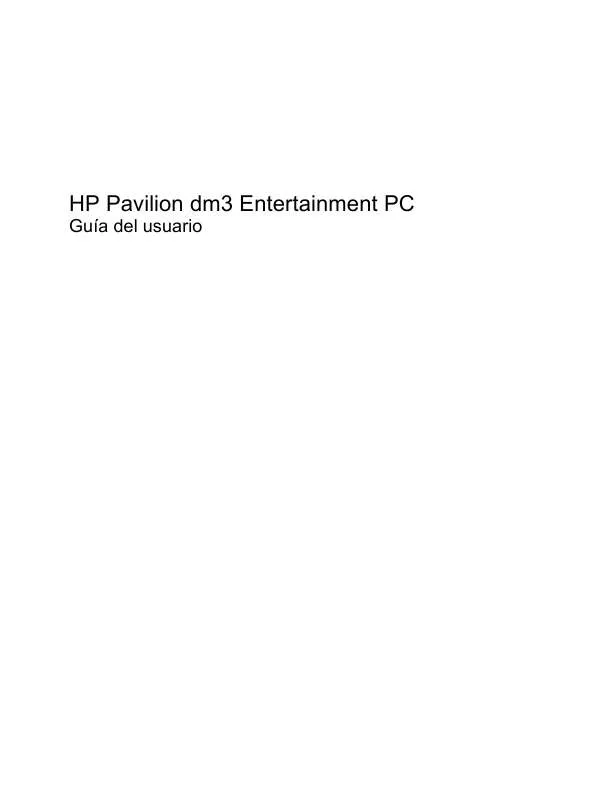
 HP PAVILION DM3-1105EA (3498 ko)
HP PAVILION DM3-1105EA (3498 ko)
